[Einstellungen/Registrierung]
Klicken Sie auf diese Schaltfläche, um den Bildschirm [Einstellungen/Registrierung] anzuzeigen.
Wenn Sie sich im Systemmanager-Modus angemeldet haben, können Sie alle Einstellungen ändern und Vorgänge wie das Speichern und Importieren von Daten durchführen.
Portalseite von Remote UI
Wenn Sie sich bei Remote UI anmelden, wird die Portalseite (Hauptseite von Remote UI) angezeigt. Von hier aus können Sie den Betriebsstatus des Geräts überprüfen, verschiedene Informationen anzeigen und die Einstellungen per Schaltflächenbetätigung ändern.
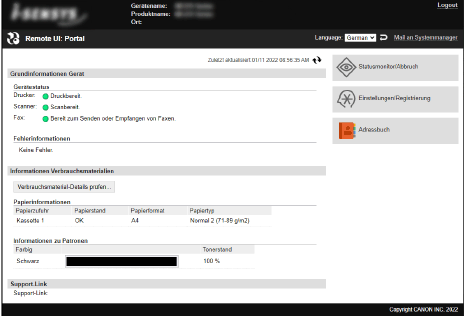
[Gerätename]
Zeigt den unter [Einstellungen/Registrierung] [Geräteverwaltung]
[Geräteverwaltung]  [Einstellungen Geräteinformation] eingerichteten Gerätenamen an.
[Einstellungen Geräteinformation] eingerichteten Gerätenamen an.
Zeigt den unter [Einstellungen/Registrierung]
 [Geräteverwaltung]
[Geräteverwaltung]  [Einstellungen Geräteinformation] eingerichteten Gerätenamen an.
[Einstellungen Geräteinformation] eingerichteten Gerätenamen an.[Produktname]/[Product Name (Serial Number):]
Zeigt den Produktnamen des Geräts an.
Je nach Modell wird möglicherweise auch die Seriennummer angezeigt.
Zeigt den Produktnamen des Geräts an.
Je nach Modell wird möglicherweise auch die Seriennummer angezeigt.
[Ort]
Zeigt den unter [Einstellungen/Registrierung] [Geräteverwaltung]
[Geräteverwaltung]  [Einstellungen Geräteinformation] eingerichteten Installationsort ein.
[Einstellungen Geräteinformation] eingerichteten Installationsort ein.
Zeigt den unter [Einstellungen/Registrierung]
 [Geräteverwaltung]
[Geräteverwaltung]  [Einstellungen Geräteinformation] eingerichteten Installationsort ein.
[Einstellungen Geräteinformation] eingerichteten Installationsort ein.[Login Anwender]
Zeigt Informationen zum angemeldeten Benutzer an.
Zeigt Informationen zum angemeldeten Benutzer an.
[Logout]
Sie werden von Remote UI abgemeldet, und der Anmeldebildschirm wird angezeigt.
Sie werden von Remote UI abgemeldet, und der Anmeldebildschirm wird angezeigt.
[Language]
Sie können die Anzeigesprache von Remote UI ändern.
* Die Anzeigesprachen von Computer und Remote UI müssen übereinstimmen. Wenn die Anzeigesprachen nicht übereinstimmen, werden die eingegebenen Informationen möglicherweise nicht korrekt angezeigt, oder Sie können möglicherweise nicht auf einen Ordner, Server oder ein anderes angegebenes Ziel zugreifen.
Sie können die Anzeigesprache von Remote UI ändern.
* Die Anzeigesprachen von Computer und Remote UI müssen übereinstimmen. Wenn die Anzeigesprachen nicht übereinstimmen, werden die eingegebenen Informationen möglicherweise nicht korrekt angezeigt, oder Sie können möglicherweise nicht auf einen Ordner, Server oder ein anderes angegebenes Ziel zugreifen.
[Mail an Systemmanager]
Erstellt eine E-Mail für den unter [Einstellungen/Registrierung] [Anwenderverwaltung]
[Anwenderverwaltung]  [Informationen Systemmanager] angegebenen Administrator.
[Informationen Systemmanager] angegebenen Administrator.
Erstellt eine E-Mail für den unter [Einstellungen/Registrierung]
 [Anwenderverwaltung]
[Anwenderverwaltung]  [Informationen Systemmanager] angegebenen Administrator.
[Informationen Systemmanager] angegebenen Administrator.[Zuletzt aktualisiert]
Zeigt das Datum und die Uhrzeit an, zu der die auf der Portalseite angezeigten Informationen zuletzt aktualisiert wurden.
Klicken Sie auf [ ] rechts neben dem Datum und der Uhrzeit, um diese zu aktualisieren.
] rechts neben dem Datum und der Uhrzeit, um diese zu aktualisieren.
Zeigt das Datum und die Uhrzeit an, zu der die auf der Portalseite angezeigten Informationen zuletzt aktualisiert wurden.
Klicken Sie auf [
[Grundinformationen Gerät]
Zeigt den aktuellen Status und Fehlerinformationen des Geräts an.
Wenn ein Fehler auftritt, wird hier ein Link zum Fehlerinformationsbildschirm angezeigt.
Zeigt den aktuellen Status und Fehlerinformationen des Geräts an.
Wenn ein Fehler auftritt, wird hier ein Link zum Fehlerinformationsbildschirm angezeigt.
[Informationen Verbrauchsmaterialien]
Zeigt Informationen zu Papierzufuhr und verbleibender Tonermenge in der Tonerpatrone an.
Klicken Sie auf [Verbrauchsmaterial-Details prüfen], um die Bezeichnung der Tonerpatrone anzuzeigen.
Zeigt Informationen zu Papierzufuhr und verbleibender Tonermenge in der Tonerpatrone an.
Klicken Sie auf [Verbrauchsmaterial-Details prüfen], um die Bezeichnung der Tonerpatrone anzuzeigen.
[Support-Link]
Zeigt einen Link zu Kundendienstinformationen für dieses Gerät an, die unter [Einstellungen/Registrierung] [Lizenz/Andere]
[Lizenz/Andere]  [Support-Link] eingerichtet wurden.
[Support-Link] eingerichtet wurden.
Zeigt einen Link zu Kundendienstinformationen für dieses Gerät an, die unter [Einstellungen/Registrierung]
 [Lizenz/Andere]
[Lizenz/Andere]  [Support-Link] eingerichtet wurden.
[Support-Link] eingerichtet wurden.[Statusmonitor/Abbruch]
Klicken Sie auf diese Schaltfläche, um den Bildschirm [Statusmonitor/Abbruch] anzuzeigen.
Von hier aus können Sie den Status und die Protokolle einer Funktion, den Betriebsstatus des Geräts und Fehlerinformationen überprüfen. Überprüfen von Nutzung und Protokollen mit Remote UI
Klicken Sie auf diese Schaltfläche, um den Bildschirm [Statusmonitor/Abbruch] anzuzeigen.
Von hier aus können Sie den Status und die Protokolle einer Funktion, den Betriebsstatus des Geräts und Fehlerinformationen überprüfen. Überprüfen von Nutzung und Protokollen mit Remote UI
Die Elemente, die auf dem Bildschirm [Einstellungen/Registrierung] eingestellt werden können, sind fast dieselben wie auf dem Bedienfeld, jedoch können einige Elemente nur über das Bedienfeld oder die Remote UI eingestellt werden. Elemente des Einstellungsmenüs Je nach Element müssen Sie das Gerät möglicherweise neu starten, damit die Einstellungen übernommen werden können. Wenn ein Neustart erforderlich ist, wird oben auf dem Bildschirm eine Meldung angezeigt. 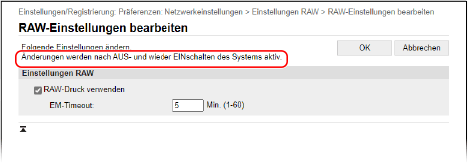 |
[Adressbuch]
Klicken Sie auf diese Schaltfläche, um den Bildschirm [Adressbuch] anzuzeigen.
Wenn Sie sich im Systemmanager-Modus angemeldet haben, können Sie Ziele im Adressbuch registrieren und bearbeiten. Registrieren von Zielen im Adressbuch (Remote UI) (Touchpanel-Modell)
Klicken Sie auf diese Schaltfläche, um den Bildschirm [Adressbuch] anzuzeigen.
Wenn Sie sich im Systemmanager-Modus angemeldet haben, können Sie Ziele im Adressbuch registrieren und bearbeiten. Registrieren von Zielen im Adressbuch (Remote UI) (Touchpanel-Modell)